GIMP - Programa de manipulação de imagens
(montagens fotográficas)
GUIA RÁPIDO (cortesia Wikipedia.org)
AS FERRAMENTAS (continuação)
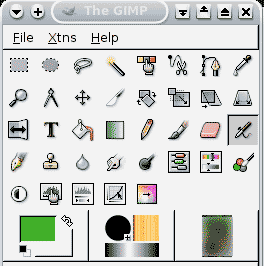
Eyedropper - o conta-gotas
Tecla de atalho: O
Assim como um conta-gotas numa lata de tinta poderia recolher uma amostra da tinta, no GIMP o seu funcionamento é idêntico, ou seja, permite recolher a cor de uma região e trazê-la para uma das caixas de cor do programa. As caixas de cor são duas e permitem gravar as cores chamadas de frente (foreground) e de fundo (background). Se durante o uso do conta-gotas, pressionar a tecla Control, poderá alternar entre as duas cores.
Zoom - ampliação
Se clicar na imagem com ou sem o uso simultâneo da tecla CONTROL poderá alternar entre ampliar ou afastar a vista de uma imagem. Também poderá afastar a vista de uma imagem se arrastar uma dada área.
Measure - medidas
Mostra as distâncias (em pixels) e os ângulos que estiver a medir.
Move - movimentar
Tecla de atalho: M
Movimenta layers e selecções.
Crop & Resize - cortar e mudar de tamanho
Tecla de Atalho: Shift + c.
Fazer CROP à uma imagem é eliminar partes desta imagem. Ao utilizar esta ferramenta, desenhe uma caixa para definir a região da imagem que deseja manter e, de seguida, faça clique no interior desta região. Todas as partes da imagem fora da região delimitada, serão eliminadas.
Durante a operação de CROP duas funcionalidades estão disponíveis:
- Resize - corta a imagem e oculta as partes que estavam fora da região delimitada (sem as eliminar da imagem);
- Current Layer Only - apenas apara o layer corrente;
Transform Tools - as ferramentas de transformação
As ferramentas Rotate, Scale, Shear e Perspective oferecem dois modos de operação: Traditional e Corrective. No primeiro modo, a transformação é aplicada como indicada pela grelha correspondente. No modo Corrective, todas as linhas alinhadas à grelha serão transformadas em linhas direitas.
Para além de aceder às ferramentas de transformação pela barra de ferramentas também poderá acedê-as pelo menu Tools > Transform Tools.
Rotate - rotação
Teclas de atalho: Shift + R
Esta ferramenta permite rodar um layer. Na caixa de propriedades desta ferramenta, Center X e Center Y são as coordenadas do ponto, ao redor do qual a imagem irá girar. Este ponto pode ser mudado de posição, manualmente.
Scale - mudar de escala
Teclas de atalho: Shift + T
Shear - deformação
Teclas de atalho: Shift + S
Perspective - perspectiva
Teclas de atalho: Shift + P
Flip - inverter
Teclas de atalho: Shift + F
Esta ferramenta permite inverter layers e selecções. A tecla Control permite seleccionar, alternadamente, entre a inversão horizontal ou vertical.
Text - ferramenta para a criação de textos
Tecla de atalho: T
Fill Bucket - preencher uma área com uma cor
Teclas de atalho: Shift + B
Gradient - criação de gradientes de cor
Teclas de atalho: L
Drawing Tools
- Pencil (N) - faz a pintura de linhas irregulares;
- Paintbrush (P) - faz a pintura de linhas susaves;
- Eraser (shift E) - apaga pixels;
- Airbrush (A) - faz a pintura de áreas;
- Ink (K) - faz a pintura de linhas e tenta simular efeitos;
- Clone (C) - permite copiar pixéis de uma região da imagem para outra;
- Convolve (V) - desfoca ou coloca em foco uma região da imagem;
- Smudge (S) - espalha pixéis de uma região numa direcção específica;
- Dodge/Burn (Shift D) - escurece ou clareia áreas da imagem;
| Se gostou desse artigo... | |
:: |
receba as novidades deste site por e-mail! |







